Har du någonsin funderat på att läsa meddelanden från din Gmail i andra applikationer eller e-postklienter. Faktum är att det redan har funnits en sådan funktion IMAP som förvandlar denna idé till verklighet. Följande delar av den här artikeln kommer att berätta vad IMAP är och hur du aktiverar det i din Gmail och använder det i andra e-postklienter .
Vad är IMAP?
IMAP står för Internet Message Access Protocol . Det är ett Internet-standardprotokoll för åtkomst och lagring av e-post på en e-postserver. Med IMAP kan e-postklienter ta e-postmeddelanden från en e-postserver via en TCP / IP-anslutning.
I grund och botten låter IMAP dig komma åt dina e-postmeddelanden via Internet var du än är. Du kan till och med läsa dina meddelanden på flera enheter och de synkroniseras i realtid tack vare IMAP.
Så här aktiverar du Gmail IMAP-inställningar
Du kan ställa in Gmail IMAP i andra e-postklienter. Men du måste aktivera det i din Gmail i förväg.
1) Logga in på din Gmail med en webbläsare.
2) Klicka på kugghjulsikon längst upp till höger på sidan. Välj sedan inställningar i rullgardinsmenyn.

3) Klicka på i Inställningar Vidarebefordran och POP / IMAP och välj Aktivera IMAP (som är under IMAP-status i avsnittet IMAP Access). Klicka därefter på Spara ändringar .

IMAP har nu aktiverats i din Gmail.
Hur läser jag meddelanden från Gmail i andra e-postklienter?
När du har aktiverat IMAP i Gmail kan du ändra IMAP-inställningar i din e-postklient. Faktum är att det finns många klienter som kan konfigurera IMAP automatiskt åt dig när du försöker bygga ditt Gmail-konto. Du behöver inte vara orolig för mycket för konfigurationsprocessen. Men du kan fortfarande slutföra konfigurationen på egen hand. För att göra det behöver du informationen enligt följande:
- Inkommande e-post (IMAP) -server: imap.gmail.com
- Kräver SSL (krypteringsmetod): Ja
- Hamn: 993
- Kräver SSL (krypteringsmetod): Ja
- Server för utgående e-post (SMTP): smtp.gmail.com
- Kräver SSL(krypteringsmetod): Ja
- Kräver TLS(krypteringsmetod): Ja (om tillgänglig)
- Kräver autentisering: Ja
- Port för SSL(krypteringsmetod): 465
- Port för TLS / STARTTLS(krypteringsmetod): 587
- Namn: Ditt namn
- Användarnamn eller e-mailadress: Din fullständiga Gmail-adress
- Lösenord: Ditt Gmail-lösenord
Du måste använda informationen ovan för att konfigurera IMAP när du bygger ett nytt konto i din e-postklient. Du kan läsa instruktionerna för din e-postapplikation och lära dig hur du gör det. Grundidén här är, när du konfigurerar, fyll i formuläret med inställningar med informationen ovan ( servrar , hamnar och krypteringsmetoder av inkommande mail och utgående mail ).
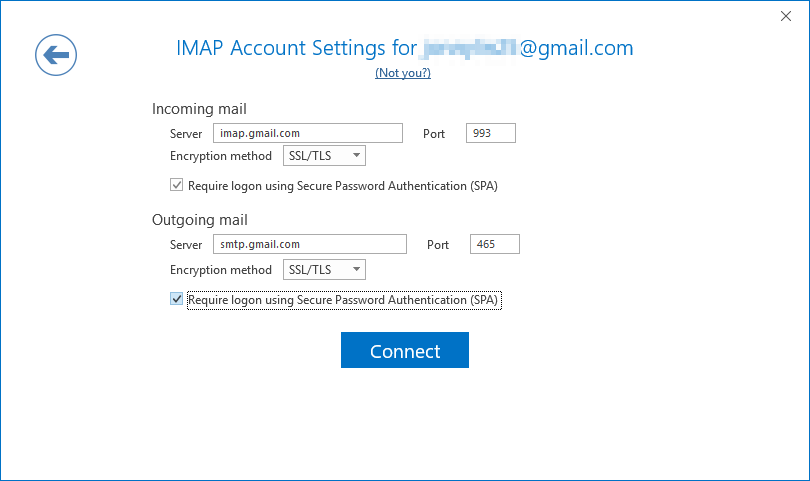
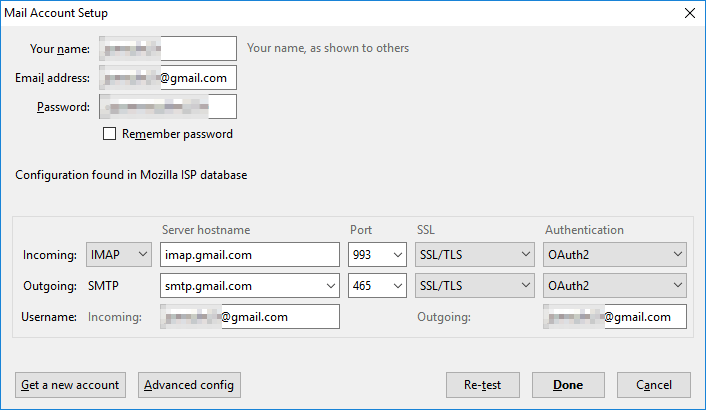
![[2022 Fix] Dota 2 startar inte/ fastnar på laddningsskärmen](https://letmeknow.ch/img/knowledge/05/dota-2-not-launching-stuck-loading-screen.jpg)

![[LÖST] Steam Remote Play fungerar inte - 2021 Guide](https://letmeknow.ch/img/program-issues/68/steam-remote-play-not-working-2021-guide.jpg)


![[LÖST] Football Manager 2022 kommer inte att lanseras](https://letmeknow.ch/img/knowledge/37/football-manager-2022-won-t-launch.jpg)
![Så här fixar du XP-penna som inte fungerar [Fullständig guide]](https://letmeknow.ch/img/common-errors/79/how-fix-xp-pen-not-working.jpg)